接入點暫時滿:這意味著什麼以及如何修復
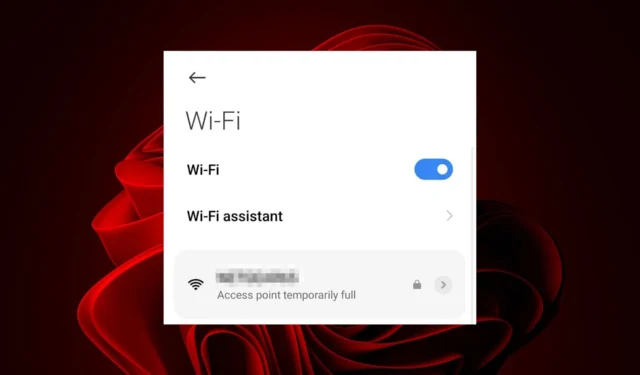
如果您在連接無線存取點時遇到問題,或者訊號似乎很弱,則該存取點可能暫時已滿。如果 AP 因過多客戶端而過載或處理來自現有客戶端的資料包所需時間過長,則可能會發生這種情況。
根據您擁有的存取點類型,您可以使用幾個選項來修正此記憶體錯誤,如下所示。
接入點暫時滿載代表什麼?
當網路上的設備數量多於為其提供服務的接入點時,就會發生這種情況。存取點的頻寬或容量可能已滿。
就頻寬而言,存取點要么流量飽和,要么根本沒有足夠的頻寬來處理更多客戶端。在容量方面,AP 已達到其同時支援的用戶端數量的限制。
如何修復路由器存取點暫時已滿的錯誤?
在開始故障排除之前,請執行以下初步步驟:
- 中斷所有裝置與路由器的連接,然後僅重新連接必要的裝置。
- 請諮詢您的網路服務供應商 (ISP),並確認他們沒有更改您的數據機的 IP 位址。
- 將路由器從牆上拔下並等待至少一分鐘,然後重新插入,然後重新啟動路由器。
- 檢查並執行路由器的韌體更新,然後將乙太網路電纜從路由器直接連接到您的裝置。
1. 提高設備限制
如果有太多設備嘗試訪問同一網絡,您的接入點很容易很快就達到其容量。這在較舊的路由器和數據機中最為常見,因為它們通常只支援少數客戶端。
唯一的缺點是,如果您沒有足夠強的連接,添加更多設備可能會顯著降低 Wi-Fi 的效能。保持一致的連線將非常困難,並且您可能會持續收到Wi-Fi 已連線但無法運作的錯誤。
您可能必須繼續對路由器進行出廠重置,但從長遠來看這是不可行的。
2.更改路由器的頻道
- 點擊工作列上的網路圖標,選擇 Wi-Fi 連接,然後按一下屬性。

- 現在,向下捲動,您應該會看到Wi-Fi 連接的網路通道。

- 導航至您的瀏覽器並使用正確的憑證登入您的路由器。您可以在路由器本身或路由器手冊上找到該資訊。
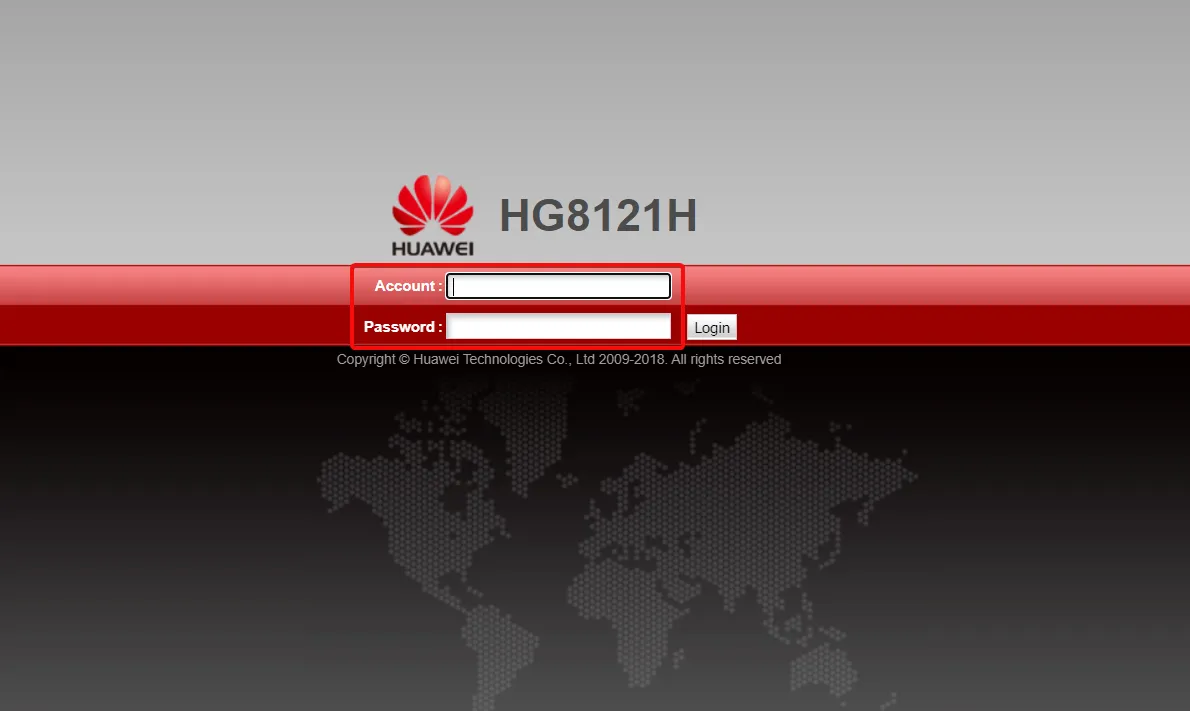
- 轉到路由器的無線設置,並將路由器通道更改為與預設通道不同的通道。如果您使用的是雙綁定路由器,請為兩個頻段(2.4GHz 和 5GHz)進行此設定。
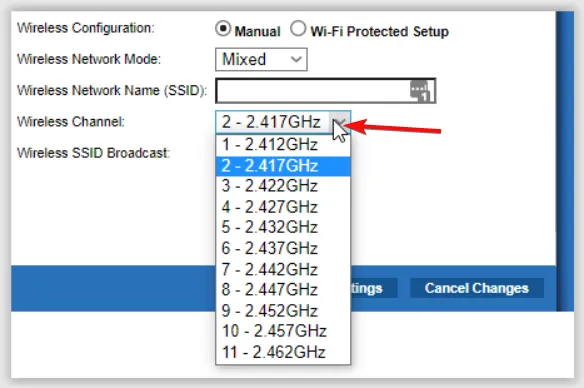
如果唯一可用的通道已飽和且無法容納更多用戶端,則新設備可能會湧向該通道。這很容易造成重疊並產生通路衝突。
3. 更改網路頻段
- 按一下「開始」功能表圖標,在搜尋列中鍵入「裝置管理員」 ,然後按一下「開啟」。

- 導航至網路適配器並雙擊展開。
- 右鍵單擊您的網路介面卡並選擇屬性。
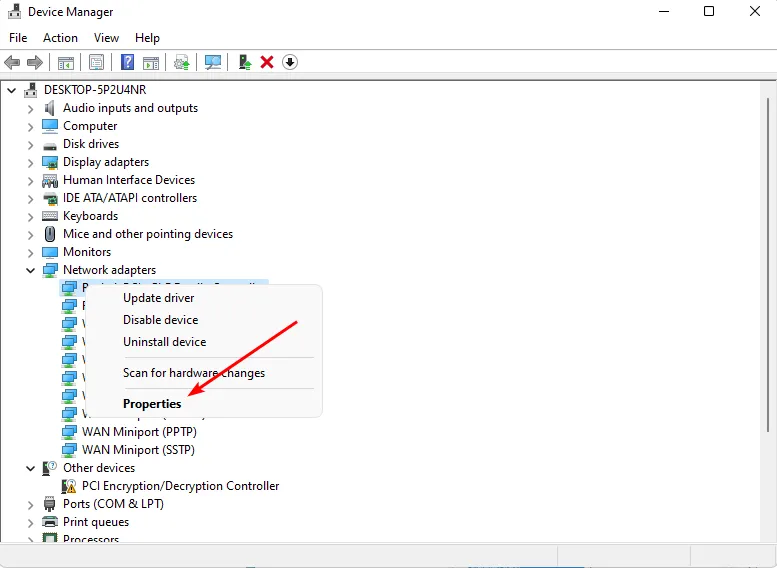
- 點擊“高級”選項卡並找到“首選頻段”。
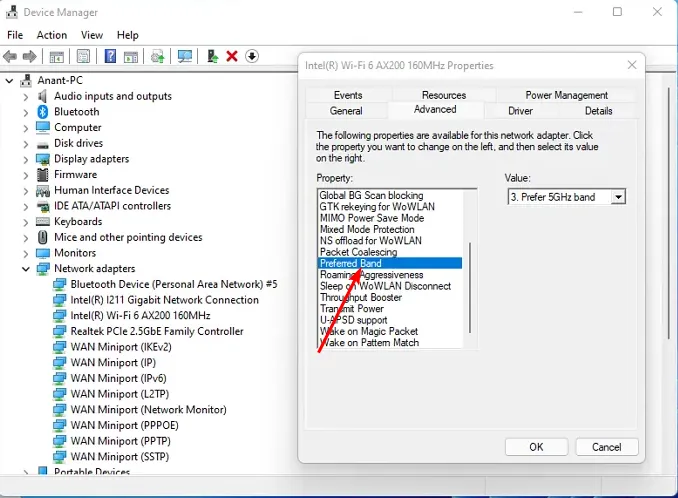
- 在數值下拉式選單中,選擇首選 5GHz 頻段或2.4GHz 頻段,然後點選Enter。
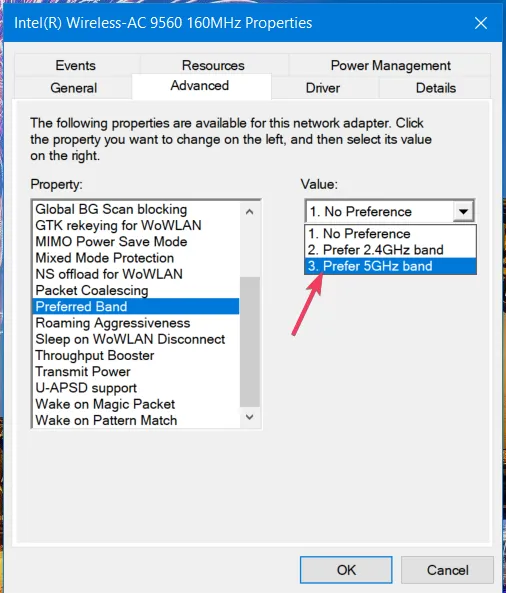
- 重新啟動您的電腦。
4. 設定靜態IP位址
- 首先尋找您裝置的 IP 位址。
- 按鍵Windows 並點選“設定”。
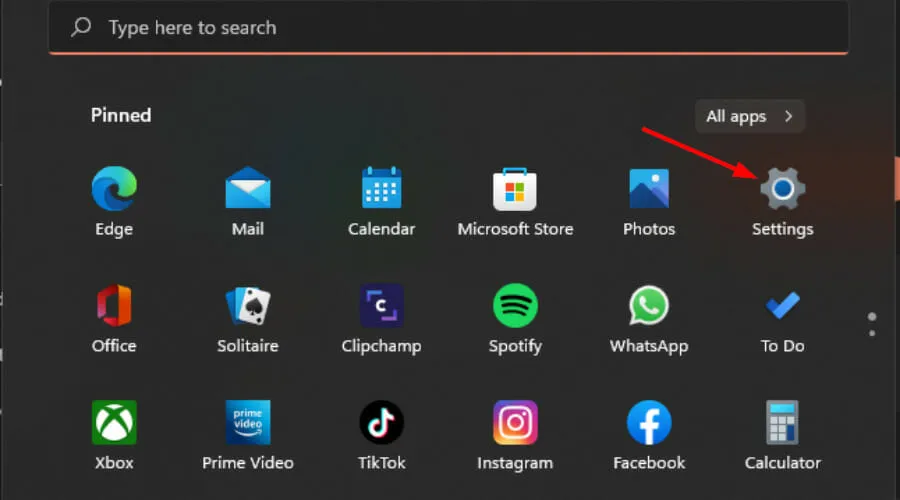
- 導航至網路和網際網路。
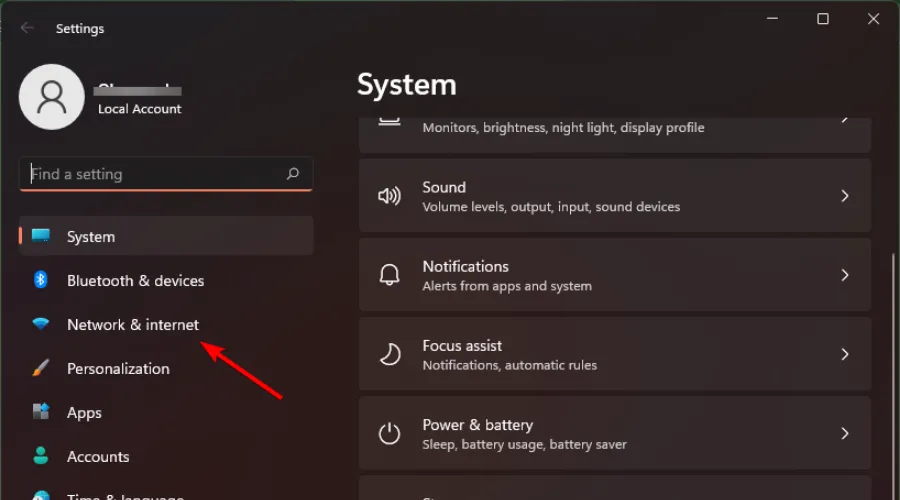
- 點擊Wi-Fi並找到您目前的連線。
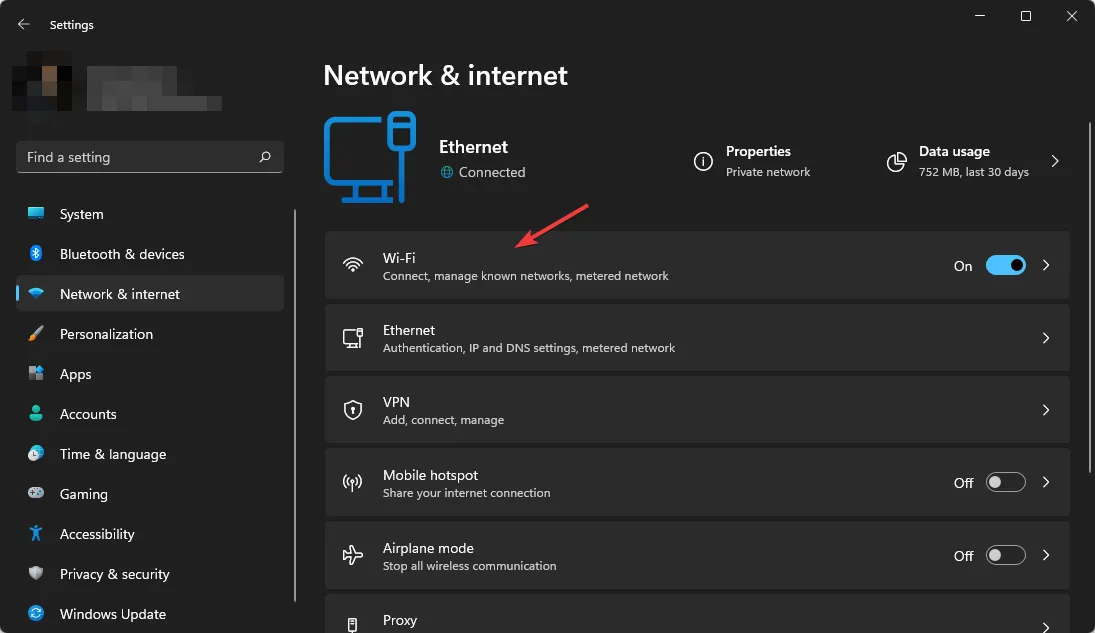
- 點擊編輯 IP 設定並選擇手動設定。
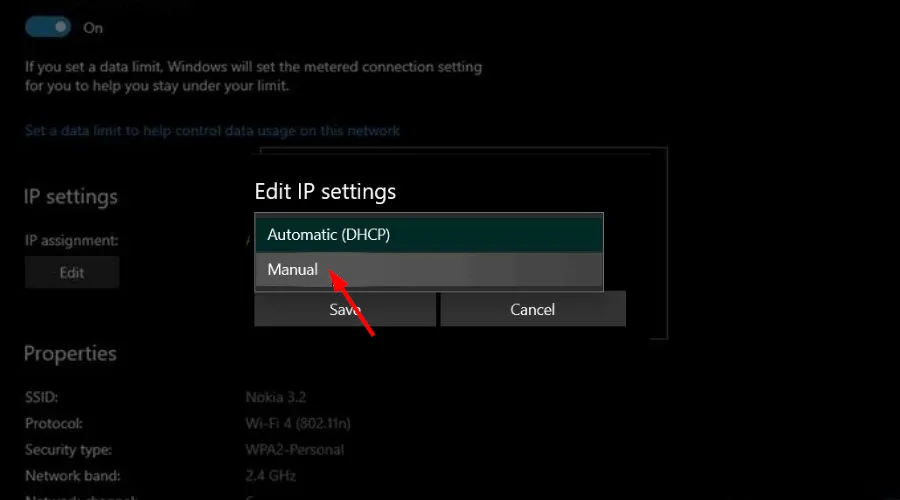
- 開啟 IPV4 按鈕。
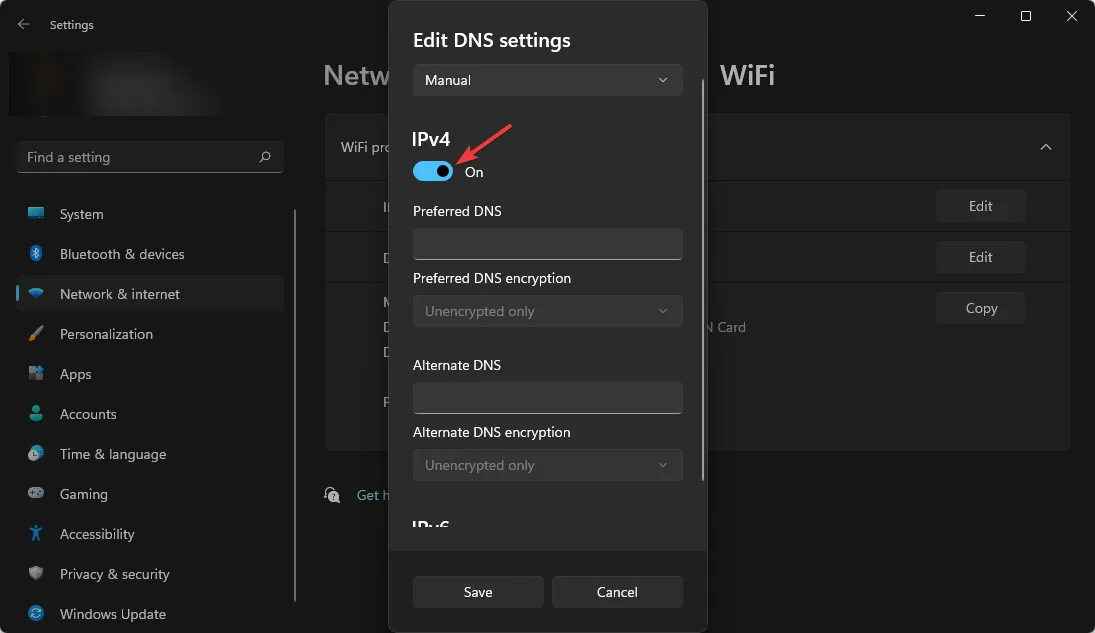
- 如上面 1 所示設定靜態 IP 位址,然後按一下「儲存」按鈕。
當您將網路上的裝置設定為使用特定的 IP 位址時,即使在意外斷電時,它們也始終可以連線。
5. 提高安全性
如果您使用開放網絡,阻止所有外部流量的最佳方法是阻止用戶端存取 Internet。這可以透過新增密碼、MAC 過濾和/或啟用加密來完成。
如果這還不夠,請考慮安裝防火牆來阻止未經授權的存取嘗試。
無線存取點應該持續多久?
無線存取點的預期壽命取決於多種因素,包括:
- 使用情況-與少數人使用的無線存取點相比,多人頻繁使用的無線存取點需要更頻繁地更換。
- 製造商– 並非所有接入點的硬體品質都是一樣的。高品質型號的使用壽命可達 5 年,而低品質型號的使用壽命可能僅為一年或更短。
- 環境– 暴露在灰塵和潮濕環境中的接觸點的壽命會縮短。同樣,如果您居住在經常停電的地區,您的接入點可能會經歷更多的突然死亡。
雖然與互聯網斷開連接很不方便,但有一些方法可以解決這個問題並重新連接到您的電腦。
如果事實證明存取點是個難題,請考慮使用 Wi-Fi 網狀網路。我們比較了存取點和 Wi-Fi 網狀網絡,因此您可以選擇自己的戰鬥機。
您已成功修復此錯誤嗎?請在下面的評論部分告訴我們哪種解決方案最適合您。



發佈留言